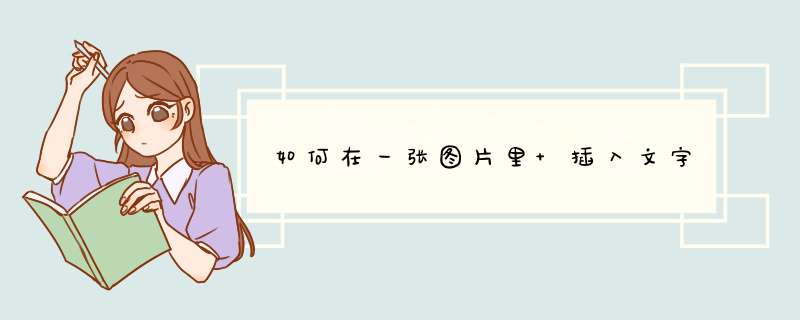
可以使用PS软件,方法如下:
1、首先在电脑上打开PS软件,然后在PS中打开需要处理的图片。
2、然后按快捷键“Ctrl+j”复制背景图层,后面的 *** 作都在复制图层上进行。
3、接下来在左边工具栏中选择自己需要的文字工具,如“横排文字工具”。
4、最后在上方工具栏选择自己需要的字体、大小和颜色,然后在图片上输入自己需要的文字,按快捷键“Ctrl+T”调整大小和位置即可。
1、双击打开PS软件,打开文件夹中要下面弄文字的图片,按住ctrl+o,把文件在PS中打开。
2、点击下图左侧的文字工具,把鼠标放在工具上,点击鼠标右侧,可按要求选择横向文字或者竖排文字。
3、选择文字工具后,把鼠标放在图片上点击左键,待出现光标后,就可以打字了。
4、为字体换颜色,再字体被选中的情况下,点击上面的颜色,d出下图的对话框,可自己任意更换颜色。
5、为字体改变大小,选择软件上面的更换文字大小工具,为文字可自定义字体和大小。
6、为文字排版,选择下图的三个标识框,可选择,居左对齐,居中对齐,居右对齐,可按需要选择。
按以下 *** 作,可以在图片上添加文字,具体的 *** 作步骤如下:
1、打开word文档,找到需要插入文字的图片,点击“插入”选项卡,选择“文本框”,在其下拉菜单中选择“绘制横排文本框”或“绘制竖排文本框”,如下图:
2、在图片上绘制一个文本框,输入文字,再设置字体、字体大小和颜色,点击“形状填充”下拉按钮,在其下拉菜单中选择“无填充”。
3、接着再点击“形状轮廓”下拉按钮,在其下拉菜单中选择“无轮廓”。
4、最后的效果如下图所示:
让文字显得更有层次丰富,可以这样做:
一、让文字成为主角
当你看到一张照片,第一眼就能注意到画面中的文字,就是这种排版方式要达到的终极效果!如果想要最简单粗暴的使用文字来提升画面的感觉,文字渲染型简直再合适不过啦。要注意的是,字体的选择几乎决定了照片的最终效果!
因为文字占据的空间大,极具煽动性,所以人们很容易就被它吸引到——不过也会有人认为照片的主角应该是景象,而不该让文字喧宾夺主,具体的选择就得看你自己了。
二、用小字体排版烘托氛围
这种文字排版方式不像上面那样霸道,颜色大小的使用都比较单一,只占据画面很小的比例,能很好地融入在画面中,用文字烘托画面想要表达的意境,要达到一种润物细无声的感觉。
喜欢日系小清新风格的闺蜜们可以试试这种简约的文字排版,这种类型一般又分竖直型和水平型,看你的需求来选择。
三、加底纹让文字更加突出
这一排版方式就是在画面上创造一个较小的方形区域,将文字写在区域上与画面分离开来,看起来不仅雅致复古,还能更好的突出文字,不让颜色和背景差异不大的文字被画面掩盖,并拥有更大的空间选择文字与排版。
欢迎分享,转载请注明来源:内存溢出

 微信扫一扫
微信扫一扫
 支付宝扫一扫
支付宝扫一扫
评论列表(0条)